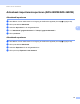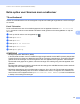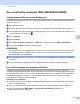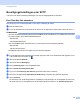Network User's Guide
Table Of Contents
- Netwerkhandleiding
- Inhoudsopgave
- 1 Inleiding
- 2 Netwerkinstellingen wijzigen
- 3 Het apparaat configureren voor een draadloos netwerk (ADS-2800W/ADS-3600W)
- Overzicht
- Uw netwerkomgeving bepalen
- Configuratie
- Configuratie in de ad-hocmodus
- Uw apparaat configureren voor een draadloos netwerk met de installatiewizard op het bedieningspaneel van het apparaat
- Wi-Fi Direct® gebruiken
- Scannen vanaf uw mobiele apparaat met behulp van Wi-Fi Direct®
- Uw Wi-Fi Direct® netwerk configureren
- Overzicht van de Wi-Fi Direct®-netwerkconfiguratie
- Uw Wi-Fi Direct®-netwerk configureren met behulp van de één-druk-op-de- knop-methode
- Uw Wi-Fi Direct®-netwerk configureren met behulp van de één-druk-op-de- knop-methode van Wi-Fi Protected Setup™ (WPS)
- Uw Wi-Fi Direct®-netwerk configureren met behulp van de pincodemethode
- Uw Wi-Fi Direct®-netwerk configureren met behulp van de pincodemethode van Wi-Fi Protected Setup™ (WPS)
- Uw Wi-Fi Direct® netwerk handmatig configureren
- 4 Beheer via een webbrowser
- Overzicht
- De apparaatinstellingen configureren
- Een inlogwachtwoord instellen
- LDAP-verificatie gebruiken
- Gebruikers beperken
- Synchroniseren met de SNTP-server
- De configuratie van Scannen naar FTP wijzigen
- De configuratie van Scannen naar SFTP wijzigen
- De configuratie van Scannen naar netwerk wijzigen (Windows®)
- De configuratie voor Scannen naar SharePoint wijzigen (Windows®)
- Geavanceerde instellingen voor TCP/IP configureren
- Adresboek importeren/exporteren (ADS-2800W/ADS-3600W)
- 5 Scannen naar e-mailserver (ADS-2800W/ADS-3600W)
- 6 Beveiligingsfuncties
- Overzicht
- Een e-mail veilig verzenden (ADS-2800W/ADS-3600W)
- Beveiligingsinstellingen voor SFTP
- Meerdere certificaten beheren
- Het netwerk van uw apparaat veilig beheren met behulp van IPsec
- Inleiding in IPsec
- IPsec configureren met Beheer via een webbrowser
- Een IPsec-adressjabloon configureren met Beheer via een webbrowser
- Een IPsec-sjabloon configureren met Beheer via een webbrowser
- IKEv1-instellingen voor een IPsec-sjabloon
- IKEv2-instellingen voor een IPsec-sjabloon
- Handmatige instellingen voor een IPsec-sjabloon
- Scanfuncties vanaf externe apparaten beperken
- Beveiligd functieslot 3.0 (ADS-2800W/ADS-3600W)
- Firmware bijwerken
- 7 Problemen oplossen
- 8 Extra netwerkinstellingen (Windows®)
- A Appendix
- B Index
Beveiligingsfuncties
64
6
Een e-mail veilig verzenden (ADS-2800W/ADS-3600W) 6
Configureren met Beheer via een webbrowser 6
Configureer het beveiligd verzenden van e-mail met gebruikersverificatie, of het verzenden en ontvangen van
e-mail met SSL/TLS.
1 Start de webbrowser.
2 Vul in de adresbalk van uw browser het IP-adres van uw apparaat in. Bijvoorbeeld: http://192.168.1.2.
3 Er hoeft standaard geen wachtwoord te worden ingevoerd. Als u een wachtwoord hebt ingesteld, voert
u dit wachtwoord in en drukt u op .
4 Klik op Netwerk.
5 Klik op Protocol.
6 Klik op Geavanceerde instellingen van SMTP en zorg dat de status van SMTP Ingeschakeld is.
7 Configureer de SMTP-instellingen op deze pagina.
OPMERKING
• U kunt controleren of de e-mailinstellingen juist zijn door na het configureren een testbericht te verzenden.
• Als u de instellingen voor de SMTP-server niet kent, neemt u voor meer informatie contact op met uw
systeembeheerder of internetprovider.
8 Klik op Indienen wanneer u klaar bent. Het dialoogvenster Configuratie van uitgaande e-mail testen
verschijnt.
9 Volg de aanwijzingen op het scherm als u een test wilt uitvoeren met de huidige instellingen.
Een e-mail verzenden met gebruikersverificatie 6
Dit apparaat geeft prioriteit aan SMTP-AUTH-methoden voor het verzenden van een e-mail via een
e-mailserver die gebruikersverificatie vereist. Deze methode verhindert dat onbevoegde gebruikers toegang
tot de e-mailserver krijgen. Voor het configureren van deze instellingen kunt u Beheer via een webbrowser
of BRAdmin Professional 3 gebruiken. U kunt de SMTP-AUTH gebruiken voor meldingen via e-mail,
e-mailrapporten en Scannen naar e-mailserver.
Instellingen van e-mailclient
U moet de instellingen van de SMTP-verificatiemethode aanpassen aan de methode die wordt gebruikt
door uw e-mailtoepassing.
Vraag uw netwerkbeheerder of internetprovider (ISP) om de juiste configuratie van de e-mailclient.
U moet het selectievakje SMTP-VERIF van Serververificatiemethode inschakelen om
SMTP-serververificatie te activeren.